インフラ設定ダッシュボード
[インフラ設定 (Infra Configuration)] ページには、Nexus Dashboard Orchestrator 展開環境のすべてのサイトとサイト間接続の概要が表示されます。
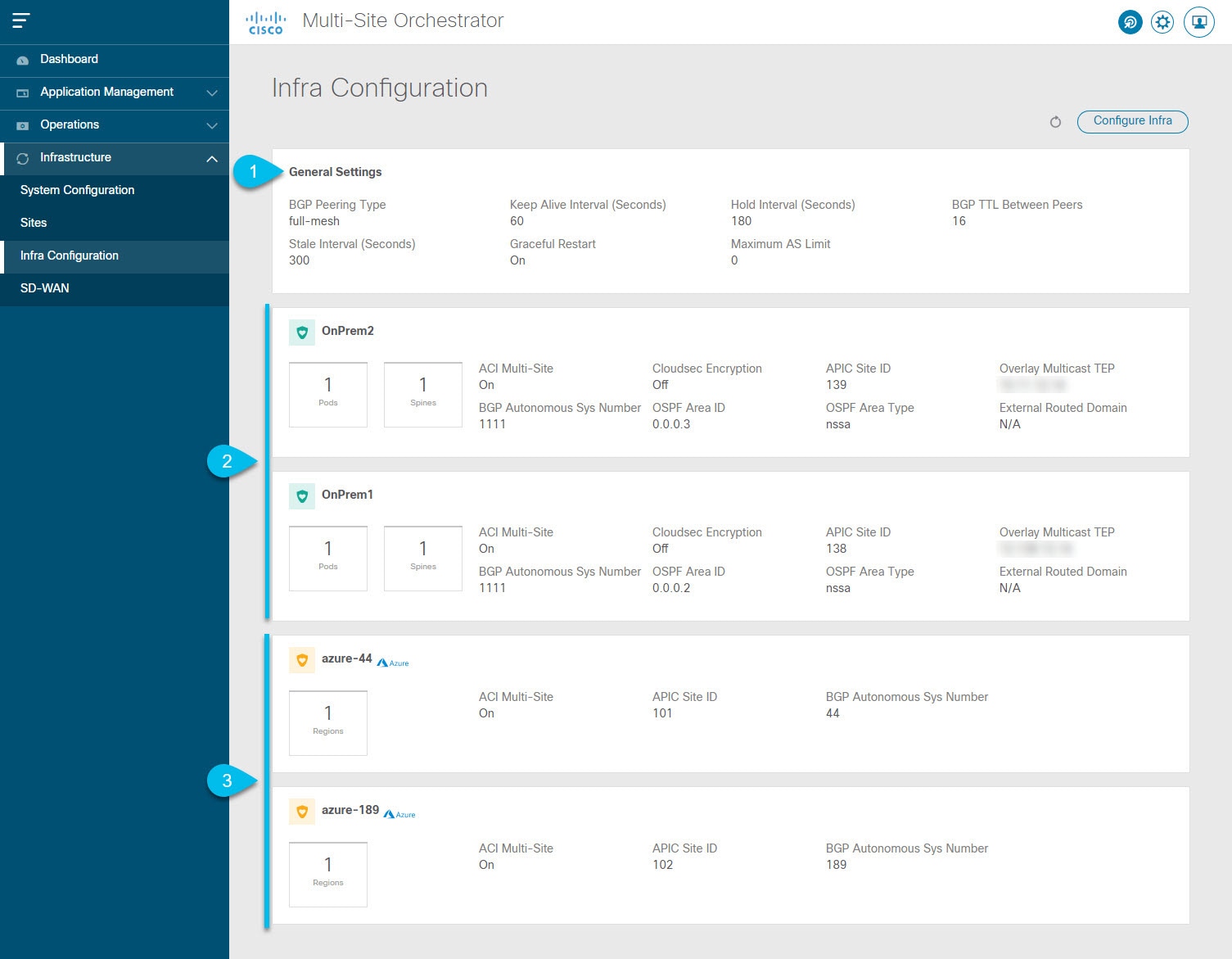
-
[全般設定 (General Settings)] タイルには、BGP ピアリング タイプとその設定に関する情報が表示されます。
詳細については、次のセクションで説明します。
-
[オンプレミス (On-Premises)] タイルには、ポッドとスパイン スイッチの数、OSPF 設定、およびオーバーレイ IP とともに、Multi-Site ドメインの一部であるすべてのオンプレミス サイトに関する情報が表示されます。
サイト内のポッドの数を表示する[ポッド (Pods)] タイルをクリックすると、各ポッドのオーバーレイ ユニキャスト TEP アドレスに関する情報を表示できます。
詳細については、Cisco APIC サイトのインフラの設定を参照してください。
-
[クラウド (Cloud)] タイルには、Multi-Site ドメインの一部であるすべてのクラウド サイトに関する情報と、リージョン数および基本的なサイト情報が表示されます。
詳細については、Cisco Cloud APIC サイトのインフラの設定を参照してください。
次のセクションでは、全般的なファブリック インフラ設定を行うために必要な手順について説明します。ファブリック固有の要件と手順は、管理するファブリックの特定のタイプに基づいて、次の章で説明します。
インフラの設定を進める前に、前のセクションで説明したようにサイトを設定して追加する必要があります。
加えて、スパイン スイッチの追加や削除、またはスパイン ノード ID の変更などのインフラストラクチャの変更には、一般的なインフラの設定手順の一部として、サイト接続性情報の更新 に記載されているような、 Nexus Dashboard Orchestrator のファブリック接続情報の更新が必要です。

 フィードバック
フィードバック